Slušanje pjesama, prikaz stihova i gledanje glazbenih videospotova
U aplikaciji Shazam možete slušati ili prikazati svoje identificirane pjesme, gledati vremenski sinkronizirane stihove i gledati prikaze s usluge Apple Music i videospotove s usluge YouTube.
Slušanje identificiranih pjesama na iPhoneu ili iPadu
Ako ste pretplatnik na Apple Music, možete slušati čitave pjesme u aplikaciji Shazam na svom Apple uređaju.
Idite u aplikaciju Shazam
 , dodirnite My Music (Moja glazba) na dnu zaslona, zatim dodirnite Songs (Pjesme).
, dodirnite My Music (Moja glazba) na dnu zaslona, zatim dodirnite Songs (Pjesme).Učinite jedno od sljedećeg:
Dodirnite
 na pjesmi.
na pjesmi.Dodirnite omot ili naziv pjesme, zatim dodirnite
 u zaslonu zapisa.
u zaslonu zapisa.
Dodirnite
 za prikaz zaslona Now Playing (Izvodi se).
za prikaz zaslona Now Playing (Izvodi se).Učinite nešto od sljedećeg:
Dodirnite
 ili
ili  za prikaz ili skrivanje nadolazećih pjesama.
za prikaz ili skrivanje nadolazećih pjesama.Dodirnite
 za skrivanje opcije Now Playing (Izvodi se).
za skrivanje opcije Now Playing (Izvodi se).
Za reprodukciju čitavih pjesama u aplikaciji Shazam morate se pretplatiti na Apple Music.
Napomena: Kada je aplikacija Shazam spojena na Spotify, možete slušati samo preglede pjesama. Ako je aplikacija odspojena sa Spotifyja i još uvijek ne možete reproducirati cijele pjesme na iPhoneu ili iPadu, otvorite Postavke
 > Privatnost i sigurnost > Mediji i Apple Music, zatim uključite Shazam.
> Privatnost i sigurnost > Mediji i Apple Music, zatim uključite Shazam.
Slušanje pregleda vaših identificiranih pjesama na Android uređaju
Možete slušati preglede pjesama u aplikaciji Shazam na svom Android uređaju. Ako ste pretplatnik na Apple Music, možete automatski sinkronizirati prepoznate pjesme u listu “My Shazam Tracks” (Moji Shazam zapisi) u usluzi Apple Music.
Idite u aplikaciju Shazam
 , dodirnite
, dodirnite  (ili povucite do Medijateke), zatim dodirnite Songs (Pjesme).
(ili povucite do Medijateke), zatim dodirnite Songs (Pjesme).Učinite jedno od sljedećeg:
Dodirnite
 na pjesmi.
na pjesmi.Dodirnite omot ili naziv pjesme, zatim dodirnite
 u zaslonu zapisa.
u zaslonu zapisa.
Dodirnite
 za prikaz kontrola za reprodukciju i pregleda nadolazećih pjesama.
za prikaz kontrola za reprodukciju i pregleda nadolazećih pjesama.
Prikazivanje vaših identificiranih pjesama i detalja
Idite u aplikaciju Shazam
 , zatim učinite jedno od sljedećeg:
, zatim učinite jedno od sljedećeg:Na iPhoneu ili iPadu: Dodirnite My Music (Moja glazba) na dnu zaslona.
Na Android uređaju: Dodirnite
 (ili povucite na Medijateku).
(ili povucite na Medijateku).
Dodirnite Songs (Pjesme), zatim listajte popis pjesama.
Za prikazivanje detalja o pjesmi dodirnite omot ili naziv pjesme, zatim listajte za prikaz naslova albuma, izdavačke kuće, datuma izdanja i ostalog.
Pretraživanje ili pregledavanje svojih identificiranih pjesama na iPhoneu i iPadu
Idite u aplikaciju Shazam
 , dodirnite My Music (Moja glazba) na dnu zaslona, zatim dodirnite Songs (Pjesme).
, dodirnite My Music (Moja glazba) na dnu zaslona, zatim dodirnite Songs (Pjesme).
Učinite nešto od sljedećeg:
Dodirnite
 , zatim odaberite opciju razvrstavanja.
, zatim odaberite opciju razvrstavanja.Dodirnite
 za prikazivanje polja za pretraživanje, zatim unesite naziv pjesme ili izvođača u polje.
za prikazivanje polja za pretraživanje, zatim unesite naziv pjesme ili izvođača u polje.Dodirnite
 , zatim dodirnite izvođača, žanr, grad, raspoloženje, dekadu ili izvor. Osim toga, možete dodirnuti kategoriju za istraživanje identificiranih pjesama (povucite ulijevo za prikazivanje više kategorija).
, zatim dodirnite izvođača, žanr, grad, raspoloženje, dekadu ili izvor. Osim toga, možete dodirnuti kategoriju za istraživanje identificiranih pjesama (povucite ulijevo za prikazivanje više kategorija).Napomena: Kategorije se prikazuju kad identificirate 12 ili više pjesama. Za pretraživanje prema gradu dozvolite aplikaciji Shazam uporabu vaše lokacije.
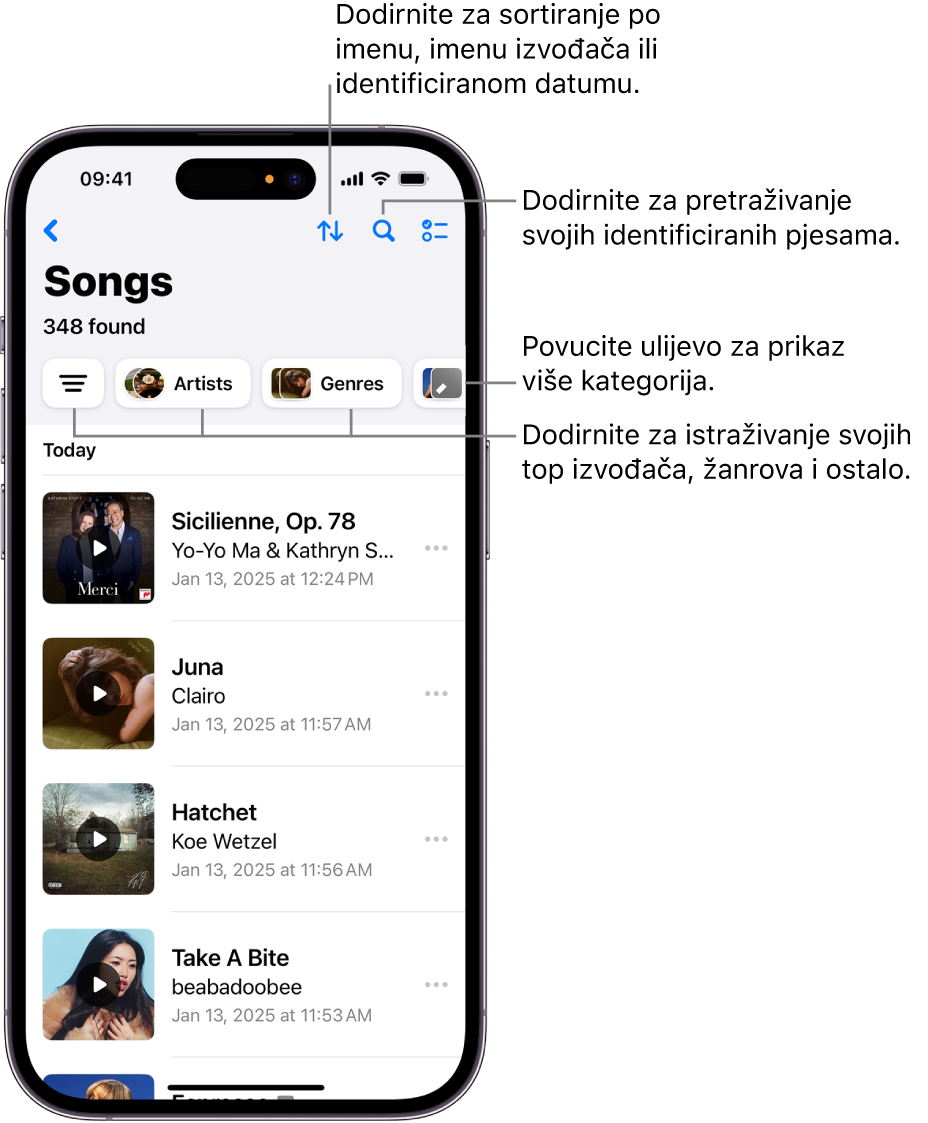
Pretraživanje ili pregledavanje svojih identificiranih pjesama na Android uređaju
Idite u aplikaciju Shazam
 , dodirnite
, dodirnite  (ili povucite do Medijateke), zatim dodirnite Songs (Pjesme).
(ili povucite do Medijateke), zatim dodirnite Songs (Pjesme).Učinite bilo što od sljedećeg:
Dodirnite
 , zatim dodirnite izvođača, žanr, raspoloženje, dekadu ili izvor.
, zatim dodirnite izvođača, žanr, raspoloženje, dekadu ili izvor.Dodirnite kategoriju, primjerice Genres (Žanrovi) ili Moods (Raspoloženja) (povucite ulijevo za prikazivanje više kategorija).
Napomena: Kategorije se prikazuju kad identificirate 12 ili više pjesama. Za pretraživanje prema gradu dozvolite aplikaciji Shazam uporabu vaše lokacije.
Prikaz stihova za identificirane pjesme
Možete pratiti vremenski sinkronizirane stihove na svježe identificiranoj pjesmi ili pregledati stihove za bilo koju prethodnu identificiranu pjesmu.
Napomena: Stihovi nisu dostupni za sve pjesme.
Idite na aplikaciju Shazam
 na iPhone, iPad ili Android uređaju.
na iPhone, iPad ili Android uređaju.Učinite jedno od sljedećeg:
View time-synced lyrics for a newly identified song (Pregledajte vremenski sinkronizirane stihove za novoidentificiranu pjesmu): Odmah nakon što identificirate pjesmu, dodirnite
 . Za skrivanje stihova dodirnite
. Za skrivanje stihova dodirnite  na iPhoneu ili iPadu ili dodirnite
na iPhoneu ili iPadu ili dodirnite  na Android uređaju.
na Android uređaju.Napomena: Vremenski sinkronizirani stihovi dostupni su samo s novoidentificiranom pjesmom.
View lyrics for a previous song (Pregledajte stihove za prethodnu pjesmu): Dodirnite pjesmu, zatim dodirnite
 .
.
Savjet: Volite pjevanje uz glazbu i imate Apple TV? Preuzmite vodstvo – ili se stopite s originalnim izvođačem – koristeći Apple Music Sing. Pogledajte Uporaba Apple Music Singa u Uputama za uporabu Apple TV-a.
Gledajte glazbene videozapisa s usluga Apple Music i YouTube
Idite u aplikaciju Shazam
 , zatim učinite jedno od sljedećeg:
, zatim učinite jedno od sljedećeg:Na iPhoneu ili iPadu: Dodirnite My Music (Moja glazba) na dnu zaslona, zatim dodirnite Songs (Pjesme).
Na Android uređaju: Dodirnite
 (ili povucite na Medijateku), zatim dodirnite tipku Songs (Pjesme).
(ili povucite na Medijateku), zatim dodirnite tipku Songs (Pjesme).
Učinite nešto od sljedećeg:
Watch a video in Apple Music (Gledajte videospot na usluzi Apple Music): Dodirnite omot ili naziv pjesme, dodirnite pregled videospota (ako je dostupan) u zaslonu zapisa, dodirnite Music Video (Glazbeni spot) (na iPhoneu ili iPadu), zatim dodirnite Watch on Apple Music (Gledajte na Apple Music).
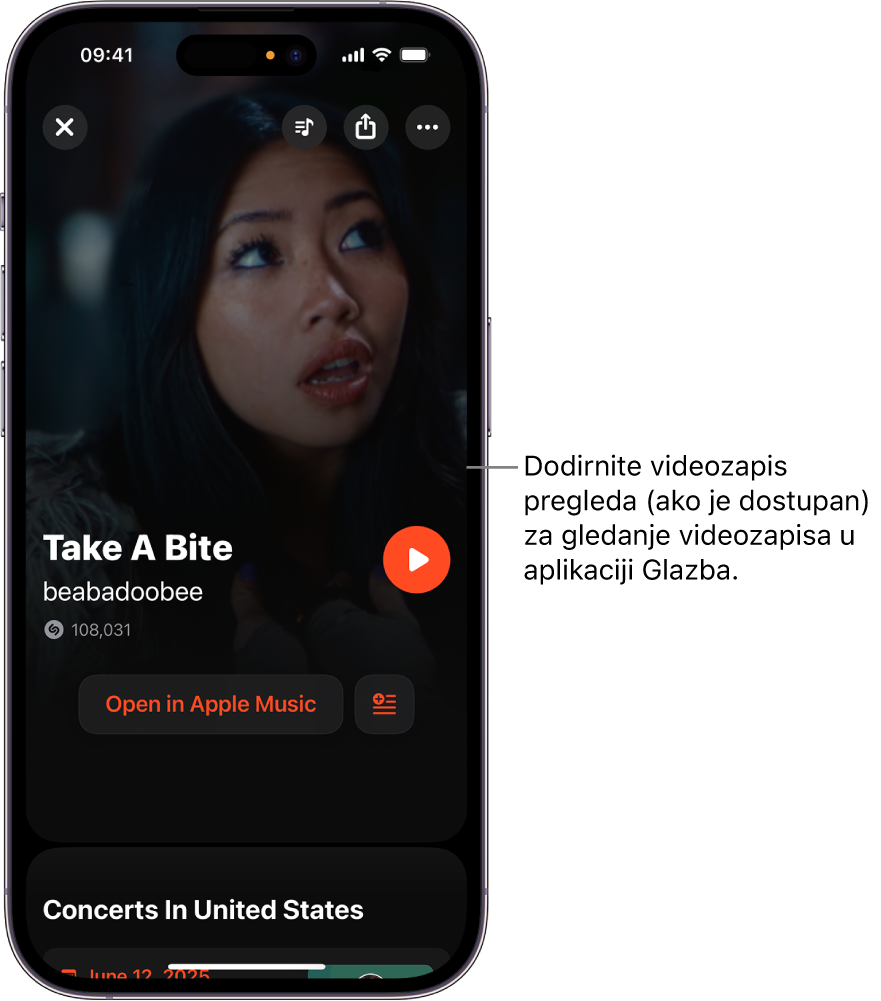
Napomena: Glazbeni videozapisi nisu dostupni za sve pjesme. Ako ne vidite isječak videospota, provjerite je li uključena opcija Autoplay Videos (Automatska reprodukcija videozapisa) u postavkama aplikacije Shazam
 .
.Watch a YouTube video (Gledajte YouTube videospot): Dodirnite omot ili naziv pjesme, listajte prema dolje u zaslonu zapisa na kategoriju videozapisa, zatim dodirnite tipku YouTube reprodukcije.